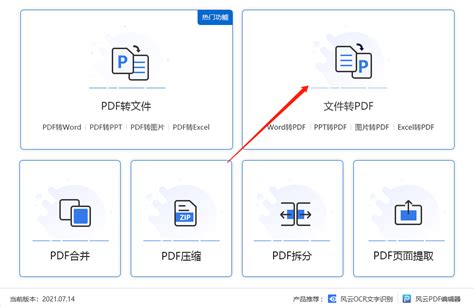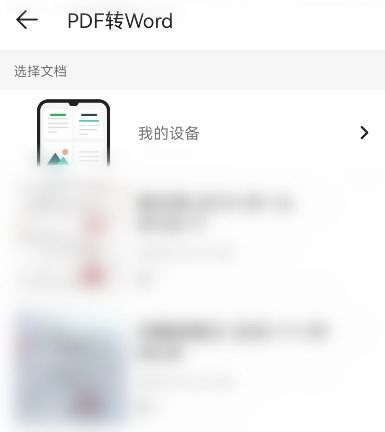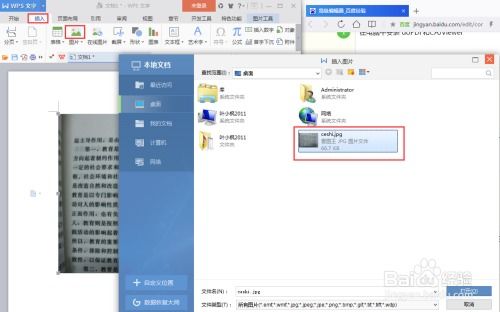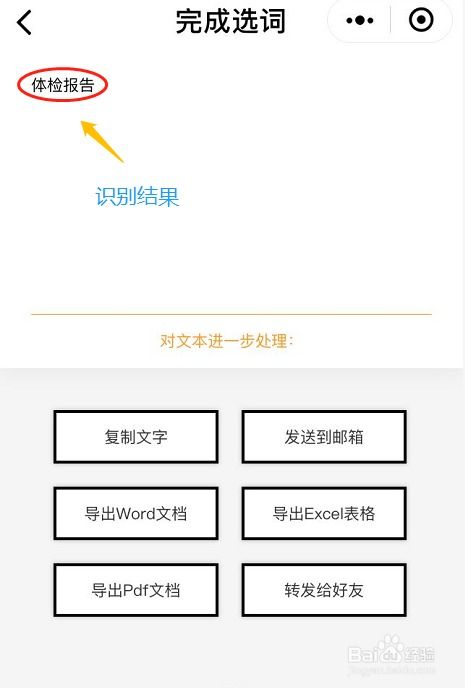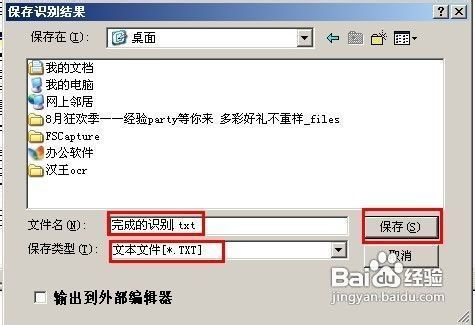掌握扫描仪技巧:轻松解锁高效文档处理
在现代办公和数字化处理中,扫描仪作为一种重要的外设设备,扮演着将纸质文档转换为电子格式的关键角色。无论是企业日常的文件归档、合同扫描,还是个人用户的照片备份、书籍电子化,扫描仪都以其高效、便捷的特点得到了广泛应用。下面,我们将从扫描仪的基本分类、选购要点、使用步骤及注意事项等方面,详细介绍扫描仪的使用。

一、扫描仪的基本分类
扫描仪根据用途和设计可以分为多种类型,常见的主要有平板式扫描仪、馈纸式扫描仪、便携式扫描仪和多功能一体机(MFP)等几种。

1. 平板式扫描仪:这是最常见的一种扫描仪,适合扫描各种大小的文件、照片和书籍页面。其特点是扫描质量好,操作简便,但扫描速度相对较慢,适用于家庭和小型办公场景。
2. 馈纸式扫描仪:专为大量文档扫描设计,可以快速连续扫描多页文档,特别适合处理大量票据、报告等。馈纸式设计能有效防止卡纸,提高扫描效率。
3. 便携式扫描仪:小巧轻便,便于携带,适合外出办公或临时扫描需求。通过USB连接电脑即可使用,但扫描面积和速度一般有限。
4. 多功能一体机(MFP):集打印、复印、扫描、传真等功能于一体,适合需要多功能设备的办公环境。其扫描性能通常介于平板式和馈纸式之间,适合日常办公需求。
二、扫描仪的选购要点
在选购扫描仪时,需要考虑以下几个关键因素,以确保所购设备能满足实际需求。
1. 扫描速度:根据使用频率和扫描量选择适当的扫描速度。大量文档处理建议选择馈纸式扫描仪,追求高质量扫描则平板式更为合适。
2. 扫描分辨率:分辨率决定了扫描图像的清晰度。一般文档扫描300dpi足够,对于照片或设计稿则需要更高的分辨率,如600dpi或更高。
3. 扫描幅面:根据扫描需求选择合适的幅面。A4幅面适合普通办公,而需要扫描大幅面图纸或艺术品的用户则需选择更大尺寸的扫描仪。
4. 连接方式和兼容性:USB接口是最常见的连接方式,也支持Wi-Fi、蓝牙等无线连接。确保扫描仪与电脑系统(Windows、macOS等)兼容。
5. 软件功能:自带扫描软件的功能也很重要,如自动裁剪、去噪、OCR文字识别等,可以提高扫描效率和效果。
三、扫描仪的使用步骤
1. 安装扫描仪驱动和软件:
将扫描仪通过USB或其他方式连接到电脑。
从扫描仪制造商的官方网站下载并安装最新的驱动程序和扫描软件。
根据软件提示完成设备配置和初始化。
2. 准备扫描文档:
将需要扫描的文档放置在扫描仪的玻璃板上(平板式)或送入进纸口(馈纸式)。
确保文档平整,避免褶皱或弯曲影响扫描质量。
3. 设置扫描参数:
打开扫描软件,选择合适的扫描模式(如彩色、灰度或黑白)。
设置扫描分辨率、扫描区域(可自定义)和输出格式(如PDF、JPEG)。
如果需要,还可以启用自动裁剪、去噪等高级功能。
4. 执行扫描:
点击软件界面上的“扫描”按钮,扫描仪将开始工作。
扫描完成后,软件将自动打开预览窗口,显示扫描结果。
5. 保存和处理扫描文件:
检查扫描质量,如有必要,可使用软件进行进一步编辑。
将扫描文件保存至指定位置,可以选择多种格式保存以备不同用途。
四、扫描仪使用的注意事项
1. 定期维护:定期清理扫描仪玻璃板和进纸通道,避免灰尘和纸屑影响扫描质量。检查并更换磨损的滚轮和零件,确保扫描仪稳定运行。
2. 使用合适的扫描介质:避免扫描过厚、过硬或过脆的文档,以免损坏扫描仪或造成卡纸。
3. 保护扫描头:扫描头是扫描仪的核心部件,避免用手直接触摸或刮擦。在长时间不使用时,可以考虑使用保护盖覆盖扫描头。
4. 软件更新:定期检查和更新扫描仪驱动程序和扫描软件,以获得最佳性能和最新功能。
5. 数据安全:扫描的文档可能包含敏感信息,确保在处理和存储扫描文件时采取适当的安全措施,如加密存储、限制访问权限等。
6. 节能和环保:在不使用扫描仪时,及时关闭电源或设置为待机模式,以减少能耗。选择环保材料制成的扫描仪和消耗品,降低对环境的影响。
通过以上介绍,相信读者对扫描仪的基本分类、选购要点、使用步骤及注意事项有了更全面的了解。在实际应用中,选择合适的扫描仪并正确操作,将大大提高工作效率和文档管理的便捷性。随着技术的发展,未来的扫描仪将更加智能化、高效化,为办公和数字化生活带来更多便利。
- 上一篇: 《爱养成2》男生版全方位攻略指南
- 下一篇: 轻松解决“未找到fmodex.dll”问题的方法
-
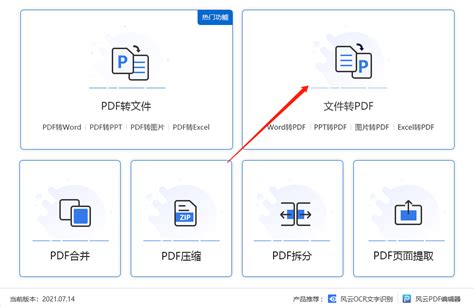 轻松解锁:如何编辑扫描生成的PDF文档资讯攻略12-09
轻松解锁:如何编辑扫描生成的PDF文档资讯攻略12-09 -
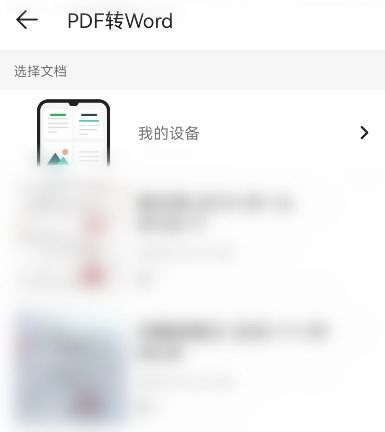 掌握技巧:扫描全能王轻松实现PDF到Word文档的完美转换资讯攻略10-28
掌握技巧:扫描全能王轻松实现PDF到Word文档的完美转换资讯攻略10-28 -
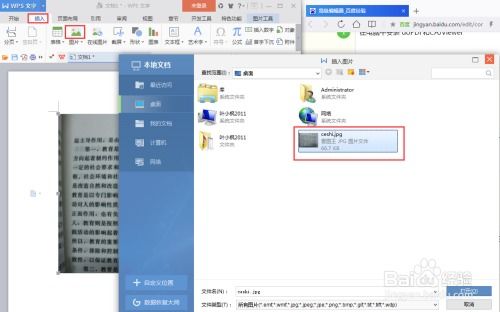 怎样迅速将书本文字输入到电脑中?资讯攻略11-26
怎样迅速将书本文字输入到电脑中?资讯攻略11-26 -
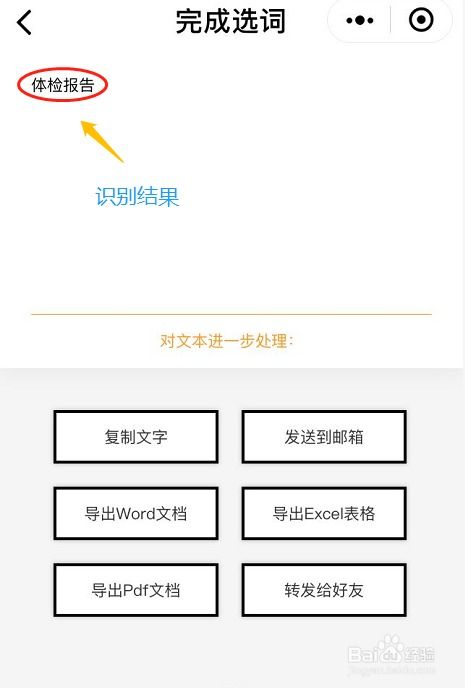 怎样把书本文字转换成电子文档?资讯攻略11-04
怎样把书本文字转换成电子文档?资讯攻略11-04 -
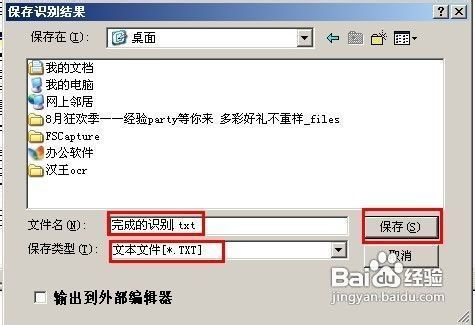 如何将扫描文件高效转换为Word文档资讯攻略12-07
如何将扫描文件高效转换为Word文档资讯攻略12-07 -
 如何使用扫描仪?资讯攻略12-09
如何使用扫描仪?资讯攻略12-09